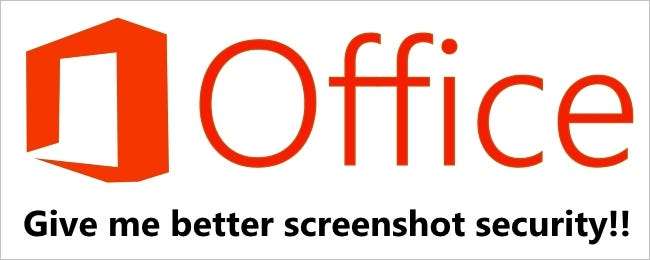
เมื่อคุณเพิ่มภาพหน้าจอลงในเอกสาร Microsoft Office และครอบตัดส่วนใหญ่คุณมักจะไม่คิดอะไรเพิ่มเติมกับส่วนที่ไม่ได้ใช้ แต่คุณรู้หรือไม่ว่ายังคงอยู่ที่นั่นและอาจเสี่ยงต่อความปลอดภัยหากมีข้อมูลที่ละเอียดอ่อน คำถาม & คำตอบ SuperUser ของวันนี้ช่วยให้ผู้อ่านที่กังวลสามารถเก็บเฉพาะส่วนของภาพหน้าจอที่จำเป็นในขณะที่กำจัดส่วนที่เหลืออย่างถาวร
เซสชันคำถามและคำตอบของวันนี้มาถึงเราโดยได้รับความอนุเคราะห์จาก SuperUser ซึ่งเป็นแผนกย่อยของ Stack Exchange ซึ่งเป็นการรวมกลุ่มเว็บไซต์ถาม & ตอบโดยชุมชน
คำถาม
ผู้ใช้ SuperUser reader 462760 ต้องการทราบวิธีหยุด Microsoft Office จากการรักษาส่วนที่ไม่ได้ใช้ของภาพหน้าจอที่ครอบตัดไว้ในเอกสาร:
ฉันค้นพบที่น่ากังวลว่าหลังจากครอบตัดภาพหน้าจอใน Word, PowerPoint และโปรแกรม Microsoft Office อื่น ๆ แล้วส่วนที่ไม่ได้ใช้ของภาพหน้าจอที่ถูกครอบตัดจะยังคงอยู่ สิ่งนี้ทำให้ฉันค่อนข้างหวาดระแวงเพราะฉันมักจะจับภาพหน้าจอและครอบตัดเพื่อแสดงข้อมูลที่เกี่ยวข้องก่อนที่จะส่งเอกสารไปให้คนอื่น
ฉันเดาว่าเมื่อฉันบันทึกเอกสารส่วนที่ไม่ได้ใช้ของภาพที่ถูกครอบตัดจะถูกทิ้งไป แต่เมื่อมองจากการทำงานเมื่อหลายปีก่อนฉันยังคงสามารถคลายส่วนที่ไม่ได้ใช้ของรูปภาพเพื่อดูภาพหน้าจอต้นฉบับได้อย่างครบถ้วน
มีวิธีปิดการใช้งานนี้หรือไม่? นี่ดูเหมือนข้อบกพร่องด้านความปลอดภัยที่ไร้สาระ
มีวิธีหยุด Microsoft Office จากการรักษาส่วนที่ไม่ได้ใช้ของภาพหน้าจอที่ถูกครอบตัดในเอกสารหรือไม่?
คำตอบ
ผู้สนับสนุน SuperUser Steven มีคำตอบสำหรับเรา:
ลบพื้นที่ที่ครอบตัดของรูปภาพ
แม้ว่าคุณจะครอบตัดบางส่วนของรูปภาพแล้วส่วนที่ครอบตัดจะยังคงเป็นส่วนหนึ่งของไฟล์รูปภาพ คุณสามารถลดขนาดไฟล์ได้โดยการลบการครอบตัดออกจากไฟล์รูปภาพ เป็นความคิดที่ดีที่จะช่วยป้องกันไม่ให้คนอื่นดูส่วนต่างๆของภาพที่คุณนำออกไป
สำคัญ: การดำเนินการนี้ไม่สามารถยกเลิกได้ ดังนั้นคุณควรทำสิ่งนี้หลังจากที่แน่ใจแล้วว่าคุณได้ทำการปลูกพืชและการเปลี่ยนแปลงทั้งหมดตามที่คุณต้องการแล้วเท่านั้น
1. คลิกรูปภาพหรือรูปภาพที่คุณต้องการทิ้งข้อมูลที่ไม่ต้องการ
2. ภายใต้ เครื่องมือรูปภาพ , บน รูปแบบ ในแท็บ ปรับ กลุ่มคลิก บีบอัดรูปภาพ .
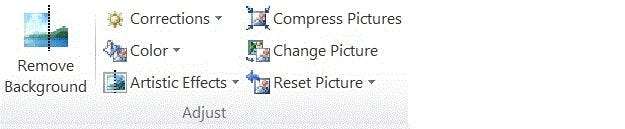
บันทึก: หากคุณไม่เห็นไฟล์ เครื่องมือรูปภาพ และ รูปแบบ ตรวจสอบให้แน่ใจว่าคุณได้เลือกรูปภาพแล้ว คุณอาจต้องดับเบิลคลิกที่รูปภาพเพื่อเลือกและเปิดไฟล์ รูปแบบ แท็บ
3. ภายใต้ ตัวเลือกการบีบอัด เลือกไฟล์ ลบพื้นที่ครอบตัดของรูปภาพกล่องกาเครื่องหมาย . หากต้องการลบการครอบตัดสำหรับรูปภาพหรือรูปภาพที่เลือกเท่านั้นและไม่ใช่รูปภาพทั้งหมดในไฟล์ให้เลือกไฟล์ ใช้กับรูปภาพนี้เท่านั้น กล่องกาเครื่องหมาย
เคล็ดลับ: สำหรับข้อมูลเพิ่มเติมเกี่ยวกับการลดขนาดไฟล์ของรูปภาพและการบีบอัดรูปภาพโปรดดู ลดขนาดไฟล์ของรูปภาพ .
ที่มา: ลบพื้นที่ที่ครอบตัดของรูปภาพ (ครอบตัดรูปภาพหรือรูปร่างด้วยการเติมรูปภาพ) - ไมโครซอฟต์
มีสิ่งที่จะเพิ่มคำอธิบาย? ปิดเสียงในความคิดเห็น ต้องการอ่านคำตอบเพิ่มเติมจากผู้ใช้ Stack Exchange ที่เชี่ยวชาญด้านเทคโนโลยีคนอื่น ๆ หรือไม่? ดูกระทู้สนทนาฉบับเต็มได้ที่นี่ .







